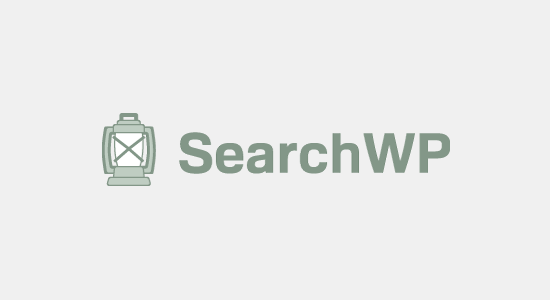Apakah Anda ingin menambahkan pencarian Ajax langsung ke situs WordPress Anda?
Menambahkan pencarian instan ke WordPress meningkatkan pencarian situs default dan memudahkan pengunjung Anda menemukan halaman dan posting yang mereka cari.
Pada artikel ini, kami akan menunjukkan cara menambahkan pencarian Ajax langsung ke situs WordPress Anda, langkah demi langkah.
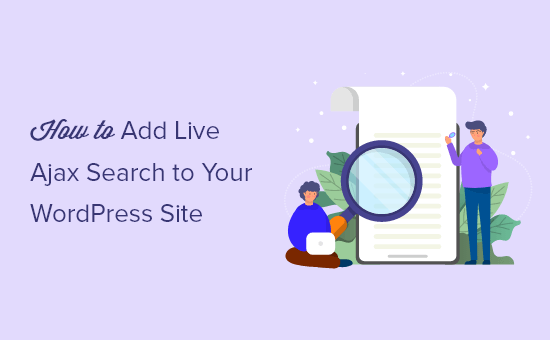
Mengapa Menambahkan Pencarian Ajax Langsung ke WordPress?
Pencarian Ajax langsung, juga disebut pencarian instan, meningkatkan pengalaman pencarian WordPress default dengan menambahkan fitur drop-down dan pelengkapan otomatis yang umum di mesin pencari seperti Google.
Berikut ini contoh tindakannya:
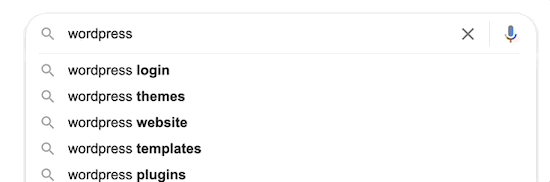
Pencarian langsung menebak apa yang dicari pengguna saat mereka mengetik dan membantu mereka menemukan konten yang relevan dengan lebih cepat. Ini adalah peningkatan besar dari pencarian WordPress default.
Dengan membantu pengguna menemukan apa yang mereka cari dengan cepat, penelusuran langsung akan membantu mereka tetap berada di situs Anda lebih lama, yang dapat tingkatkan tampilan halaman dan kurangi rasio pentalan.
Karena itu, mari kita lihat bagaimana Anda dapat menambahkan pencarian Ajax langsung ke Anda blog WordPress atau situs web.
Menambahkan Pencarian Ajax ke WordPress dengan Plugin WordPress
Cara termudah untuk menambahkan pencarian langsung Ajax ke WordPress adalah menggunakan CariWP pengaya. Ini adalah plugin pencarian WordPress terbaik di pasar digunakan oleh lebih dari 30.000 situs web.
Plugin ini melampaui pengindeksan konten posting dan akan mengindeks semua yang ada di situs web Anda, seperti bidang khusus, dokumen PDF, file teks, WooCommerce produk, dan lainnya.
Untuk tutorial ini, Anda dapat menggunakan yang gratis Plugin SearchWP Live Ajax Lite Search, karena secara otomatis mengaktifkan pencarian langsung Ajax.
Hal pertama yang perlu Anda lakukan adalah menginstal dan mengaktifkan plugin. Untuk detail lebih lanjut, lihat panduan langkah demi langkah kami di cara menginstal plugin WordPress.
Setelah aktivasi, formulir pencarian WordPress default sekarang akan secara otomatis menyertakan fitur pencarian langsung Ajax.
Menampilkan Pencarian Langsung Ajax di Situs WordPress Anda
Karena setiap bilah pencarian aktif sekarang memiliki pencarian langsung, yang harus Anda lakukan adalah memutuskan di mana Anda ingin menampilkannya.
Di bawah ini Anda akan mempelajari cara menambahkan bilah pencarian langsung ke lokasi umum di Situs web WordPress.
Menambahkan Pencarian Ajax Langsung ke Bilah Sisi WordPress
Salah satu area paling populer untuk menambahkan bilah pencarian adalah bilah sisi WordPress. Ini memudahkan pengunjung Anda untuk melakukan pencarian di mana pun mereka berada di situs web Anda.
Untuk menambahkan widget pencarian ke WordPress, cukup buka Penampilan » Widget untuk memunculkan editor widget berbasis blok.
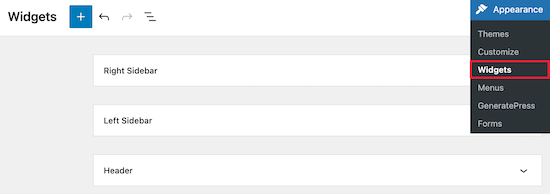
Setiap area widget Anda Tema WordPress akan memiliki tab terpisah di editor blok.
Di situs pengujian kami, area widget bilah sisi kami disebut ‘Bilah Sisi Kanan’, tetapi nama Anda mungkin berbeda tergantung pada tema Anda.
Cukup klik ikon ‘+’ di bawah bagian bilah sisi.
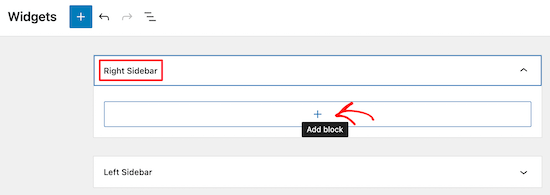
Kemudian, ketik ‘SearchWP’ ke dalam bilah pencarian dan klik ikon ‘SearchWP Live Search’.
Ini akan secara otomatis memasukkan widget pencarian Ajax langsung ke sidebar Anda.
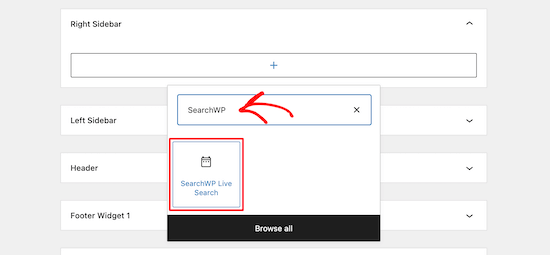
Anda dapat menyesuaikan bagian Judul untuk mengubah judul kotak pencarian. Setelah selesai, klik tombol Perbarui untuk menyimpan perubahan Anda dan membuat bilah pencarian hidup.
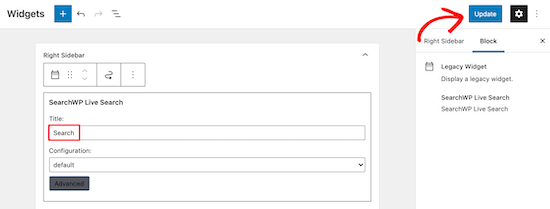
Sekarang bilah pencarian langsung Anda akan dapat digunakan oleh semua pengunjung situs web Anda.
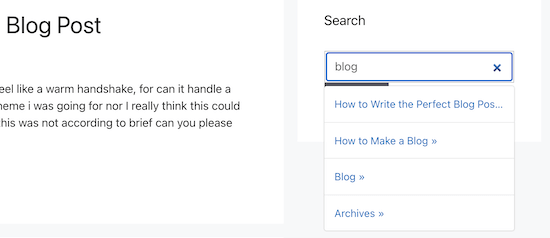
Anda dapat mengikuti proses yang sama untuk menambahkan bilah pencarian langsung ke area widget lain di situs web Anda. Untuk menambahkannya ke area menu navigasi Anda, lihat panduan kami di cara menambahkan bilah pencarian ke menu WordPress Anda.
Menambahkan Pencarian Ajax Langsung ke Halaman WordPress
Anda mungkin juga ingin menambahkan kotak pencarian Ajax langsung ke halaman lain situs web Anda. Misalnya, Anda dapat memiliki halaman arsip yang memungkinkan pengunjung menelusuri konten Anda.
Untuk melakukan ini, Anda harus menavigasi ke posting atau halaman Anda ingin mengedit. Untuk contoh ini, kami akan menunjukkan cara menambahkan bilah pencarian langsung ke halaman WordPress.
Pertama, pergi ke Halaman » Semua Halaman lalu klik halaman yang ingin Anda edit.
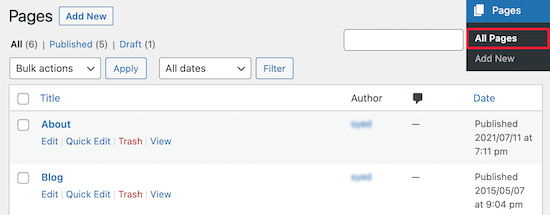
Setelah halaman terbuka, klik ikon ‘+’ di layar editor halaman.
Ini akan memunculkan menu blok.
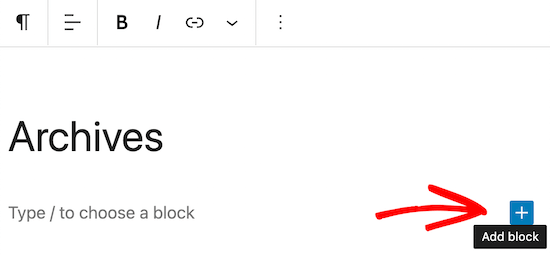
Selanjutnya, ketik ‘Cari’ ke dalam kotak dan kemudian klik ikon ‘Cari’ untuk menambahkannya ke halaman Anda.
Ini akan secara otomatis menempatkan bilah pencarian untuk Anda.
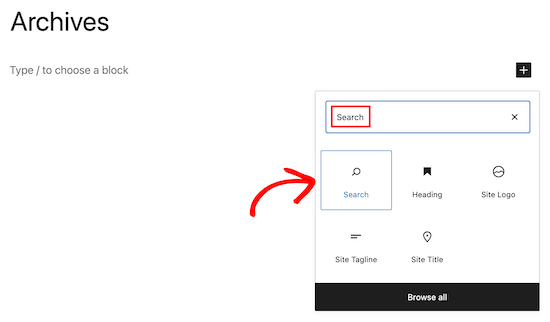
Anda juga dapat menyesuaikan judul pencarian dan teks placeholder di dalam kotak pencarian.
Setelah itu, pastikan untuk mengklik tombol ‘Perbarui’ di sudut kanan atas halaman Anda.
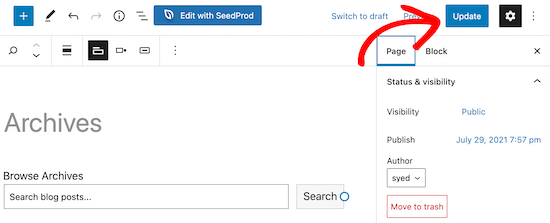
Sekarang, pengunjung Anda dapat menggunakan bilah pencarian langsung di situs web Anda untuk menemukan apa yang mereka cari dengan cepat.
Anda dapat menggunakan proses yang sama untuk menambahkan bilah pencarian ke pos atau halaman mana pun.
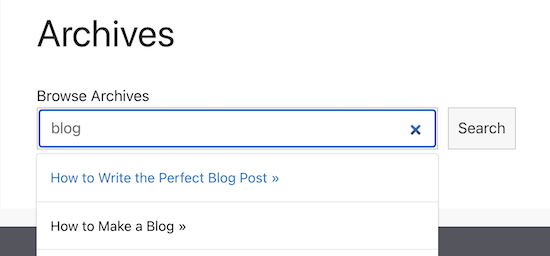
Menyesuaikan Hasil Pencarian WordPress Instan
SearchWP adalah plugin pencarian yang sangat serbaguna dan melampaui hanya konten posting dan mengindeks semua yang ada di situs Anda termasuk bidang khusus, bidang ACF, file teks, konten dokumen PDF, tabel khusus, taksonomi khusus, atribut produk WooCommerce, dan banyak lagi.
Versi pro dari Plugin SearchWP memungkinkan Anda sepenuhnya menyesuaikan hasil pencarian Anda dengan membuat skala relevansi Anda sendiri dan menyesuaikan algoritme tanpa menulis kode apa pun.
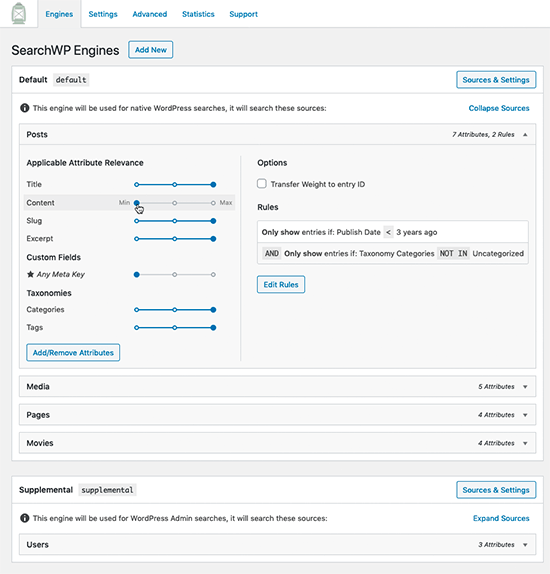
Anda juga mendapatkan fitur Metrik yang memungkinkan Anda melihat apa yang dicari pengunjung Anda, dan banyak fitur canggih lainnya untuk lebih meningkatkan fitur pencarian di situs Anda.
Kami harap artikel ini membantu Anda mempelajari cara menambahkan pencarian Ajax langsung ke situs WordPress Anda. Anda mungkin juga ingin melihat panduan kami di cara memilih pendaftar nama domain terbaik, dan pilihan ahli kami dari perangkat lunak webinar terbaik untuk usaha kecil.
Jika Anda menyukai artikel ini, silakan berlangganan kami Saluran Youtube untuk tutorial video WordPress. Anda juga dapat menemukan kami di Indonesia dan Facebook.
.